Scattare la foto perfetta richiede molto lavoro. In molte situazioni, l’utilizzo del timer della fotocamera può farti risparmiare molto tempo. Questo strumento fotocamera può salvarti la vita quando sei da solo e non ti senti a tuo agio nel chiedere a qualcun altro di scattare la tua foto. È anche comodo per le foto di gruppo, quindi nessuno viene escluso. Impostare un timer sulla fotocamera del tuo iPhone è un compito semplice, che richiede solo un paio di secondi.
In questa guida parleremo di come impostare un timer sull’app Fotocamera del tuo iPhone. Inoltre, scoprirai come effettuare più scatti simultanei con il timer della fotocamera dell’iPhone.
Sommario:
Come impostare un timer sulla fotocamera dell’iPhone
Il timer della tua fotocamera è utile per una serie di motivi. Se tu e i tuoi amici volete fare una foto di gruppo, ma non c’è nessuno lì per scattare la foto, il timer è il tuo migliore amico. Se invece sei da solo e vuoi scattare una foto, ma preferisci non dare il tuo telefono a uno sconosciuto, basta accendere il timer e sei pronto per partire. In alcune situazioni, c’è qualcuno che può scattare la foto, ma semplicemente non sa come farlo correttamente. Puoi posizionare il tuo iPhone alla giusta angolazione e scattare la foto con il timer.
Ovviamente puoi scattare tutte queste foto con la tua fotocamera selfie, ma non è la stessa cosa. I selfie ti danno molto meno spazio, anche se stai usando un selfie stick. Inoltre, le foto di gruppo dei selfie di solito sono rovinate e non c’è abbastanza spazio per tutti. Se stai viaggiando verso una bellissima destinazione con i tuoi amici, lo scopo principale della foto è catturare lo sfondo.
Non è necessario installare alcuna app speciale per scattare una foto con un timer, poiché è una funzionalità integrata nell’app Fotocamera nativa del tuo iPhone. Sia che tu voglia scattare foto con la tua fotocamera posteriore o con la fotocamera selfie, il timer si trova nello stesso posto. Se stai utilizzando la fotocamera del telefono, puoi scegliere tra due timer: tre secondi e 10 secondi. La scelta del ritardo dipende da te, ma se ci sono più persone nella foto, più tempo hai per prepararti e metterti in posizione, meglio è.
Se vuoi impostare un timer sulla fotocamera del tuo iPhone, ecco cosa devi fare:

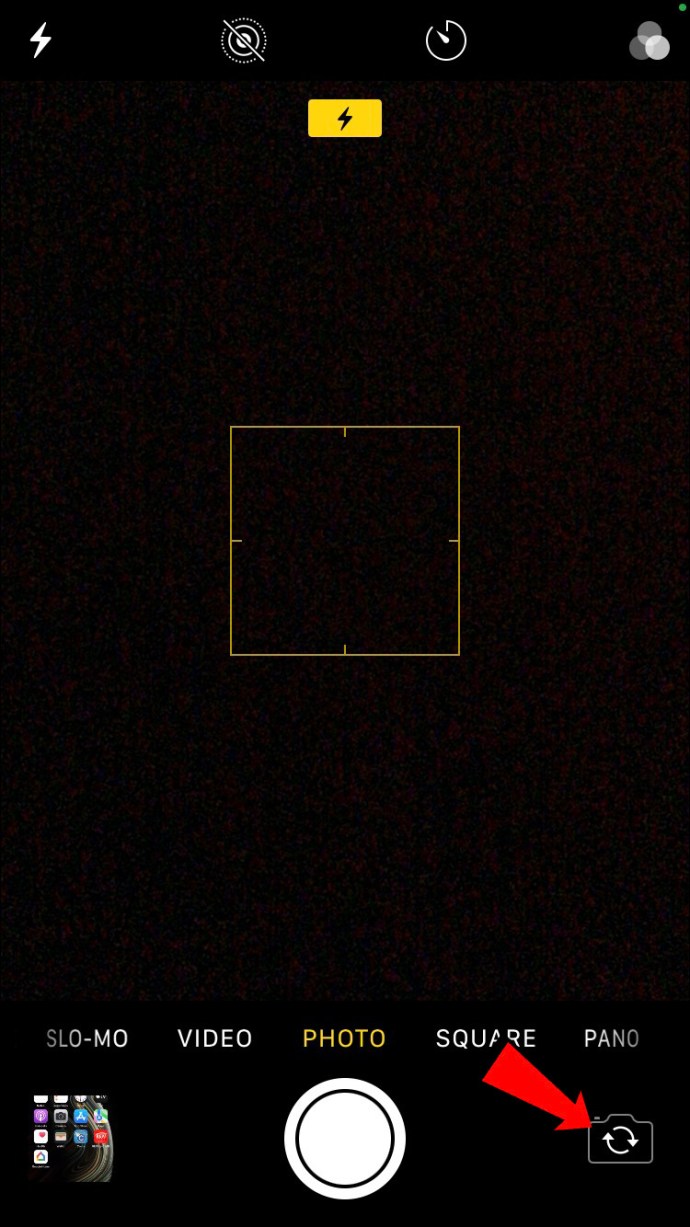



La cosa fantastica del timer della fotocamera dell’iPhone è che per ogni secondo del conto alla rovescia, la fotocamera rilascerà un lampo veloce. Questo ti farà sapere esattamente quanto tempo ti resta prima che la foto venga scattata. Se desideri disabilitare il timer e utilizzare normalmente la fotocamera del tuo iPhone, tocca nuovamente l’icona del timer e scegli l’opzione “Off” sul lato sinistro.
Se hai iPhone 13 Pro o iPhone 13 Pro Max, ecco come puoi utilizzare il timer per scattare una foto con l’app Fotocamera:
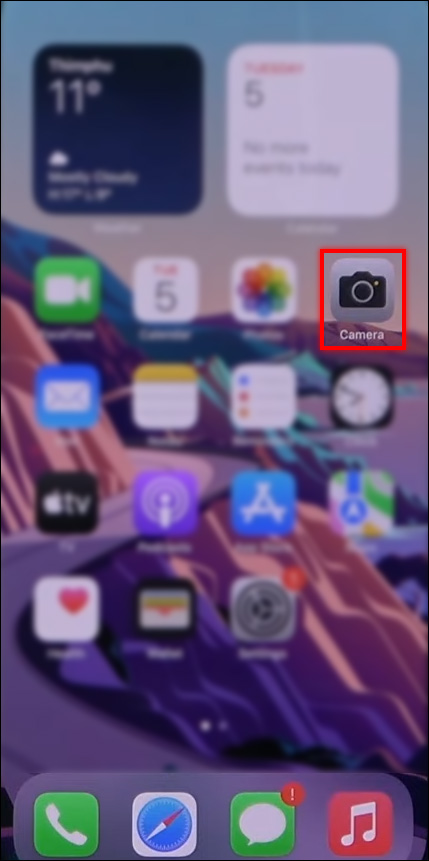
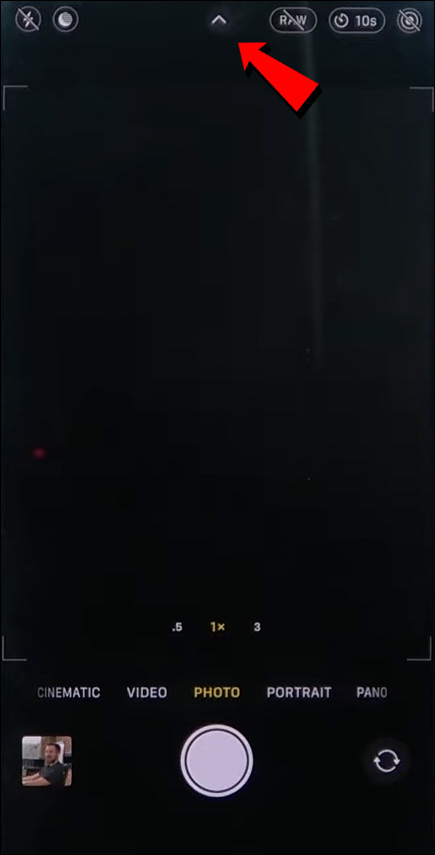
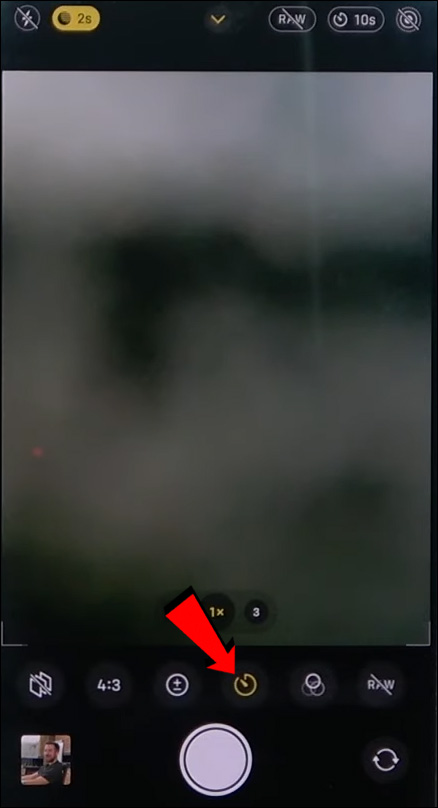
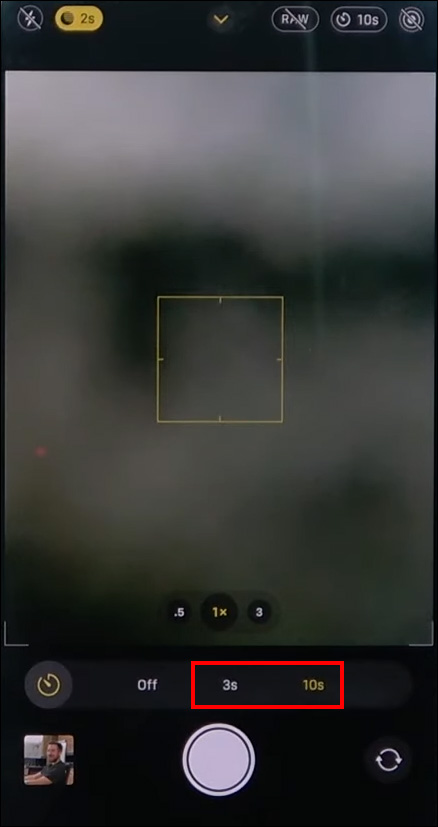
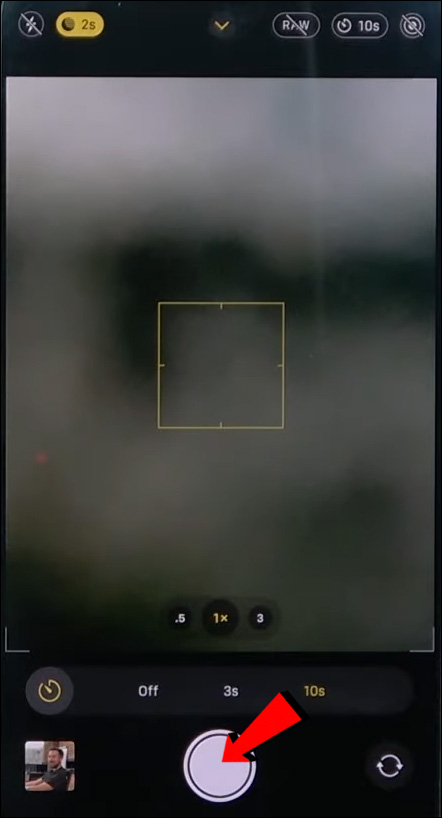
Questo è tutto ciò che c’è da fare. Hai scattato una foto con successo con l’autoscatto. Per un consiglio bonus, assicurati di posizionare il tuo iPhone su una superficie stabile. L’uso di un treppiede è l’opzione migliore, ma se non ne hai uno, posiziona il telefono su un piccolo oggetto e assicurati che rimanga in posizione. Con lo strumento timer, non dovrai avere a che fare con mani tremanti, foto sfocate o il pollice di qualcuno che entra accidentalmente nell’inquadratura.
Come scattare più foto con il timer sul tuo iPhone
Indipendentemente dall’opzione di conto alla rovescia che scegli, tre secondi o 10 secondi, il tuo iPhone scatterà 10 foto contemporaneamente, altrimenti note come immagini a raffica. Questa è una funzione molto utile che consente alla tua fotocamera di scattare più scatti contemporaneamente. Ti fa anche risparmiare un sacco di tempo, dal momento che non ti sarà richiesto di andare avanti e indietro per toccare il pulsante di acquisizione per ogni foto.
La modalità burst è abilitata per impostazione predefinita nelle impostazioni della fotocamera. È molto facile da disabilitare e puoi anche farlo per caso. Sta a te decidere se utilizzare o meno la modalità Burst insieme all’autoscatto.
Non esiste alcun pulsante o opzione designato che ti consenta di abilitare e disabilitare la modalità burst. Come abbiamo già detto, è abilitato di default. Tuttavia, se non riesci ad attivare la modalità Burst, può significare due cose. L’opzione Foto dal vivo è abilitata, Modalità ritratto o entrambe. Per scattare immagini a raffica, queste due modalità devono essere disattivate.
Vediamo come puoi scattare foto a raffica con il timer della fotocamera dell’iPhone:

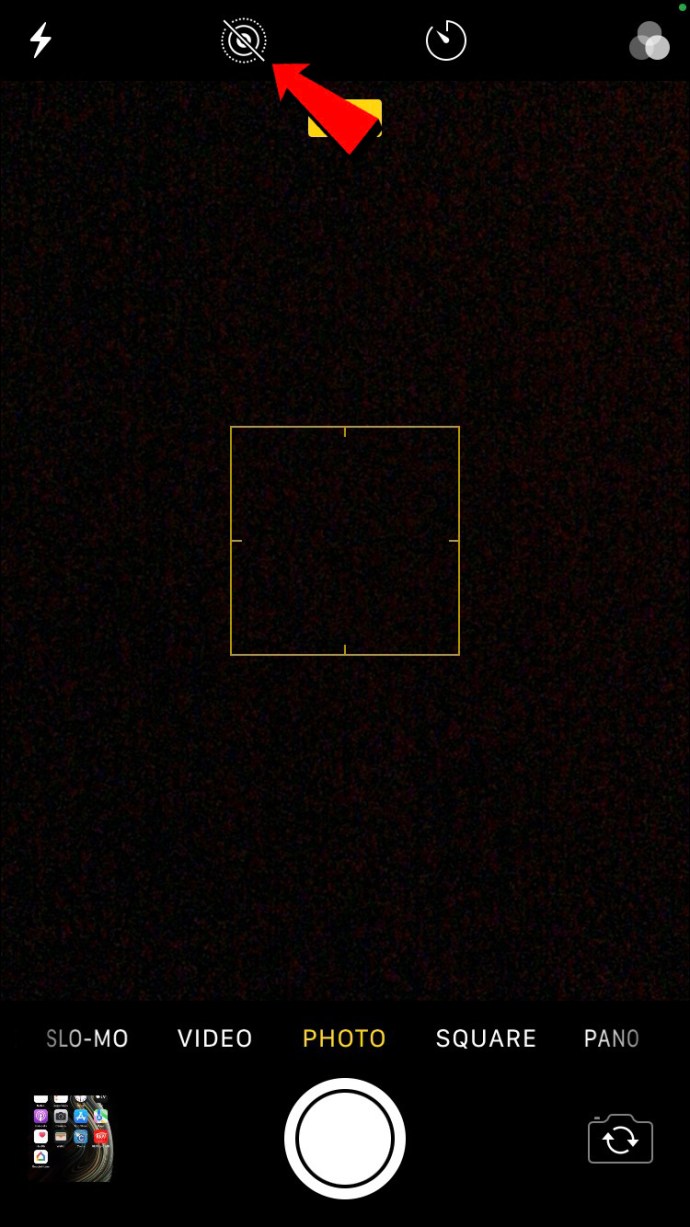



Anche se hai toccato il pulsante di acquisizione solo una volta, la fotocamera scatterà comunque 10 foto. La cosa conveniente della modalità burst è che ti consente di ordinare tra quelle 10 foto, in modo da poter eliminare le foto negative e conservare quelle buone. Se ti stai chiedendo come farlo, segui i passaggi seguenti:

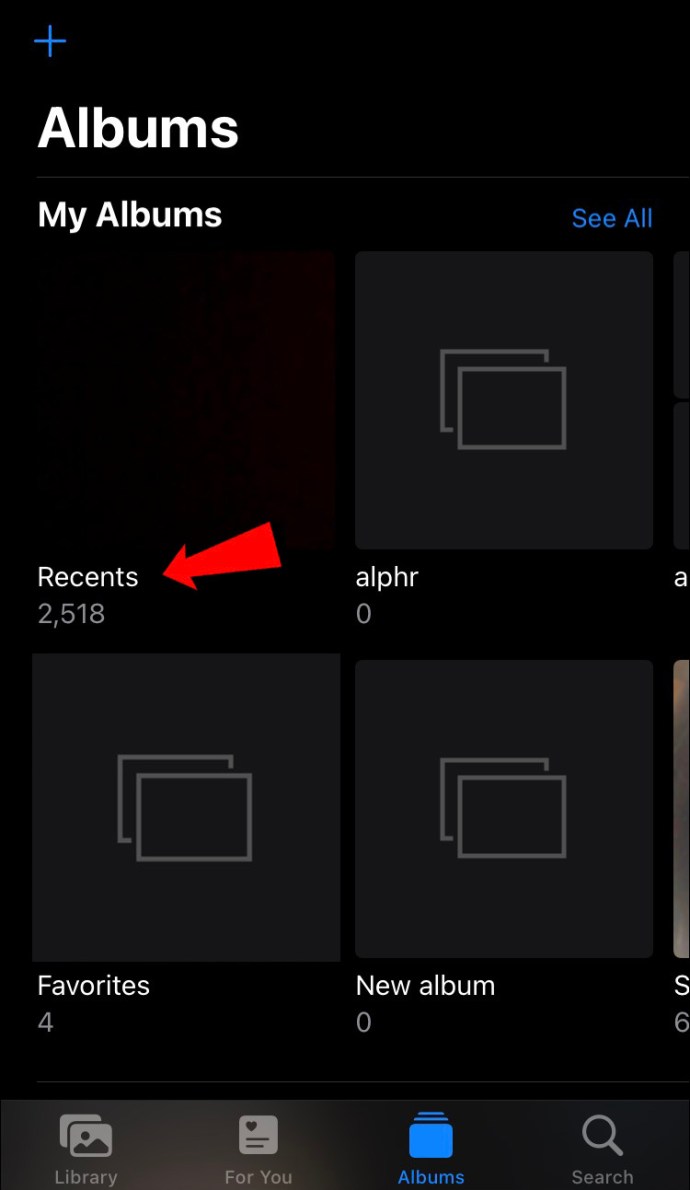
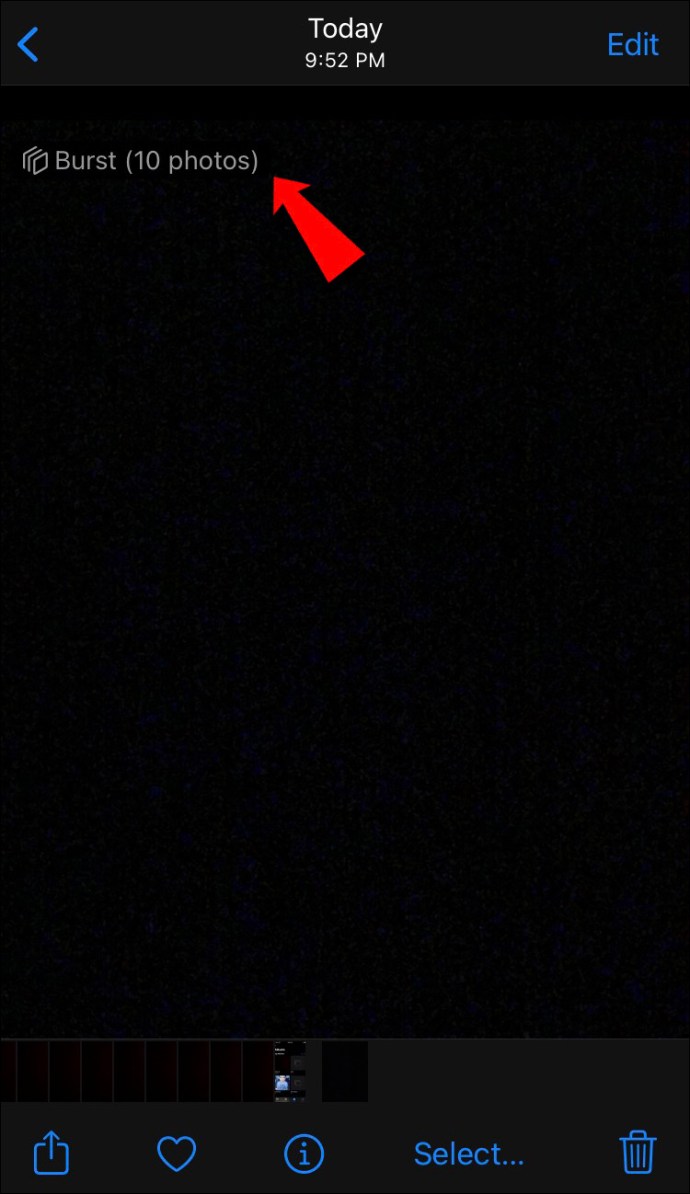
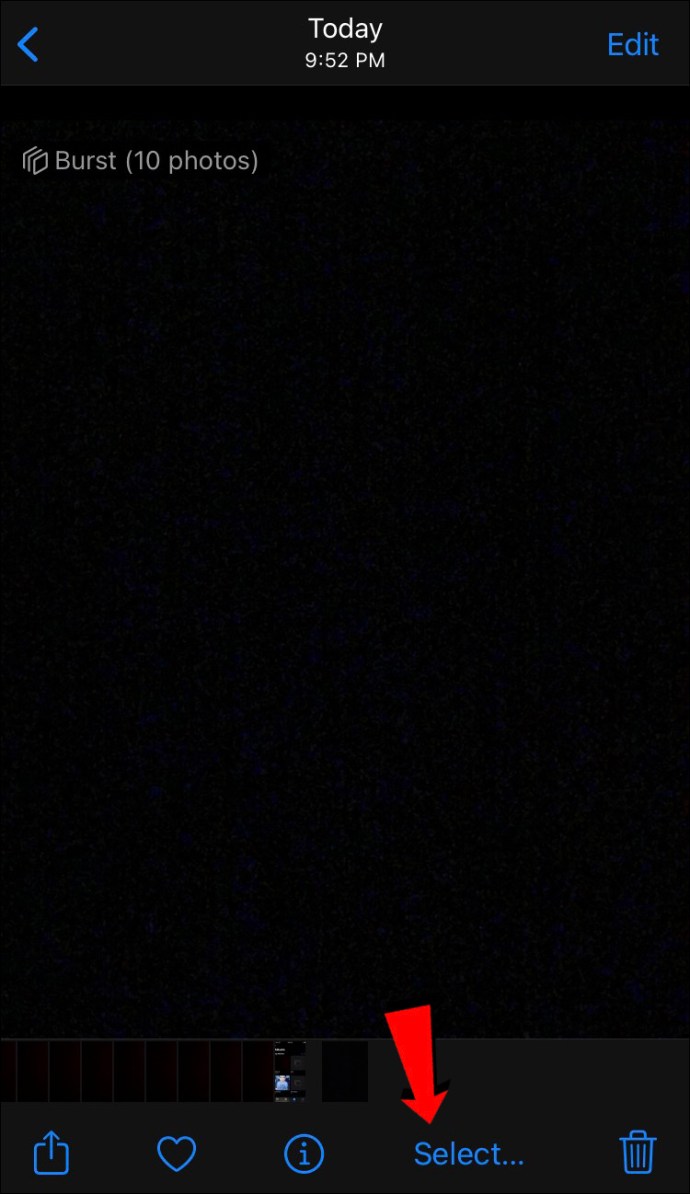
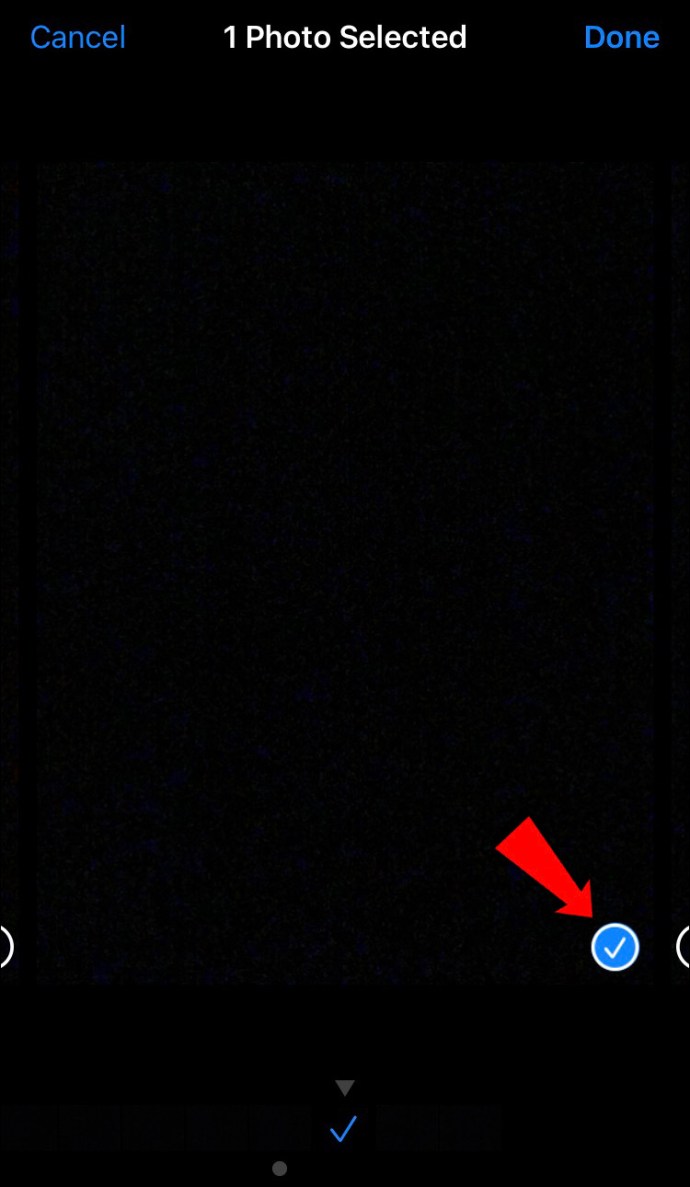
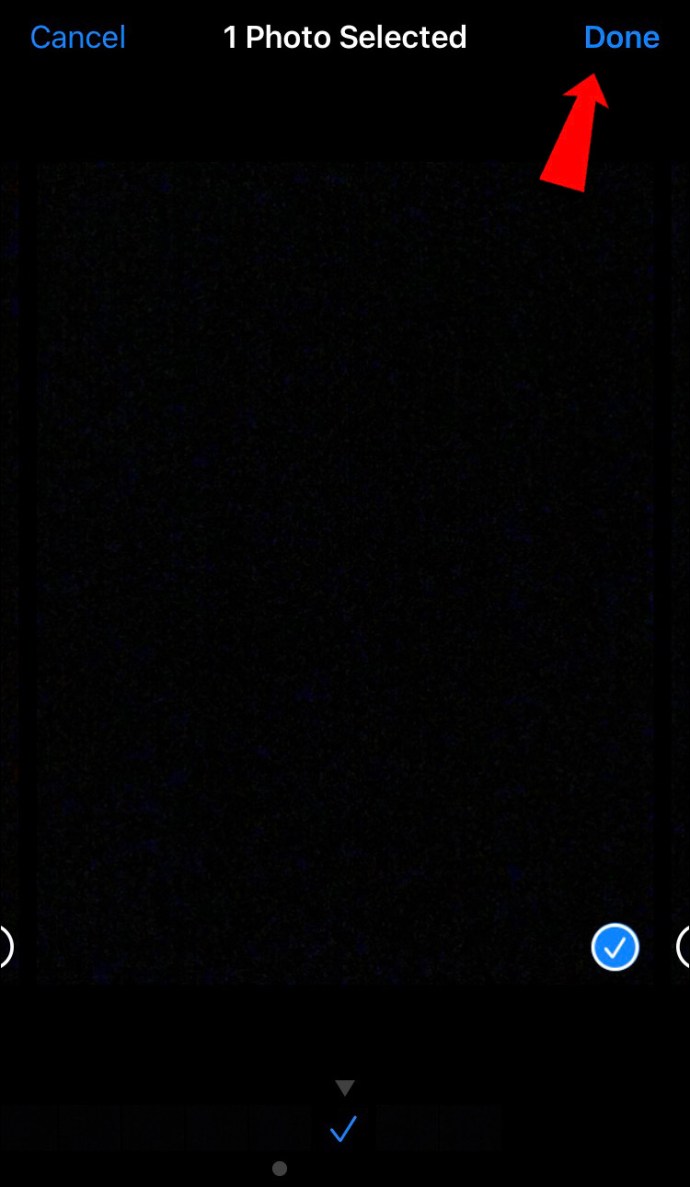
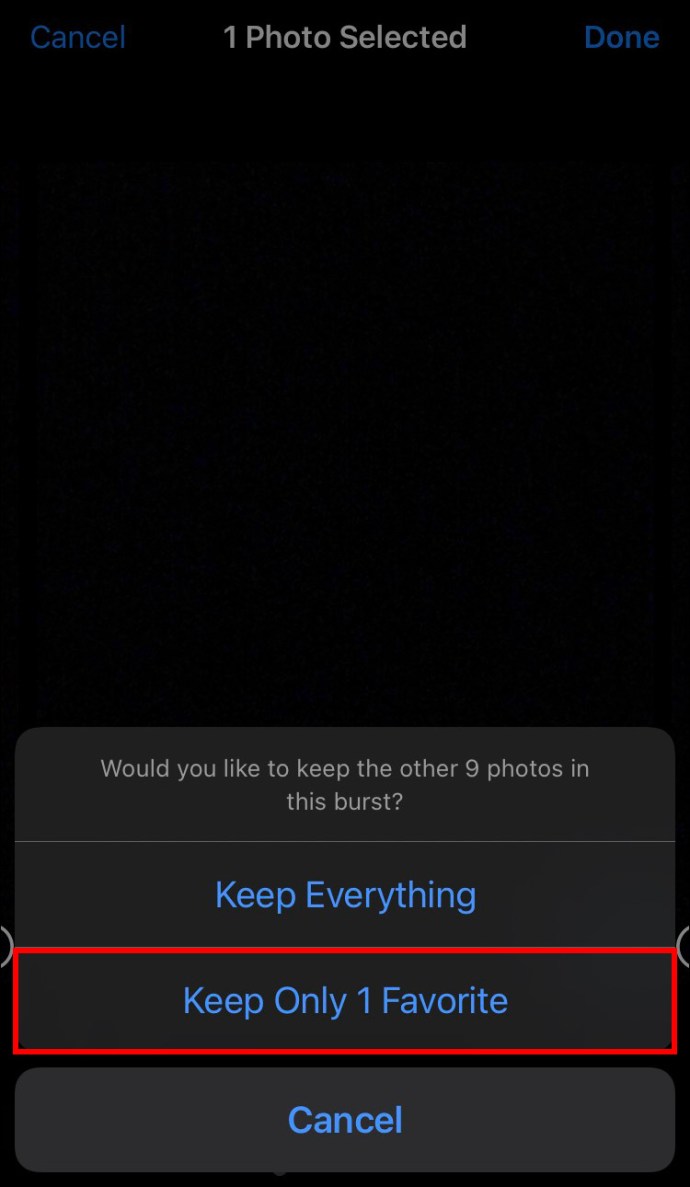
In questo modo sposterai immediatamente le foto errate nel cestino, quindi non dovrai eliminare ciascuna foto singolarmente.
Scatta foto con il tuo iPhone come un professionista
Le foto che scatti con il tuo iPhone possono risultare straordinarie se sai come utilizzare correttamente la fotocamera. Ci sono molti trucchi che possono aiutarti a migliorare le tue abilità fotografiche e l’autoscatto è uno dei più semplici. Questo strumento fotocamera ti consente di scattare foto con i tuoi amici o con te stesso quando nessuno è lì per scattare la foto. Ti fa risparmiare tempo e le foto risultano cento volte migliori dei selfie.
Hai mai usato il timer dell’app Fotocamera sul tuo iPhone? Sapevi come utilizzare questa funzione? Come sono venute le foto? Fatecelo sapere nella sezione commenti qui sotto.
